Wi-Fi-salasanan jakaminen iPhonen ja Macin välillä on kätevä ja aikaa säästävä vaihtoehto niille, jotka omistavat molemmat laitteet. Kun iPhone on lähellä ja yhdistetty samaan iCloud-tiliin, salasanan syöttämistä voidaan yksinkertaistaa. Kun Mac yrittää muodostaa yhteyden Wi-Fi-verkkoon, iPhone havaitsee pyynnön ja näyttää kehotteen, jossa kysytään, haluaako käyttäjä jakaa Wi-Fi-salasanan. Jos käyttäjä valitsee ”Jaa salasana”, iPhone lähettää salasanan Macille Bluetoothilla.
On tärkeää huomata, että molempien laitteiden on oltava yhdistetty samaan iCloud-tiliin ja että Wi-Fi ja Bluetooth on oltava käytössä, jotta tämä ominaisuus toimii. Lisäksi tämä ominaisuus toimii vain, jos Wi-Fi-verkko on jo tallennettu iPhoneen. Kaiken kaikkiaan Wi-Fi-salasanan jakaminen iPhonen ja Macin välillä on hyödyllinen vaihtoehto, joka yksinkertaistaa Wi-Fi-verkkoihin yhdistämistä ja tekee siitä nopeampaa ja kätevämpää käyttäjille.
Mitä tehdä Wi-Fi-salasanan jakaminen iPhonesta Maciin?
Jos haluat jakaa Wi-Fi-salasanan iPhonesta Maciin, sinun on noudatettava seuraavia ohjeita:
- Varmista, että iPhone ja Mac ovat päällä, Bluetooth-alueella ja yhdistetty samaan iCloud-tiliin.
- Avaa Järjestelmäasetukset ja valitse Wi-Fi-verkko, johon haluat liittyä.
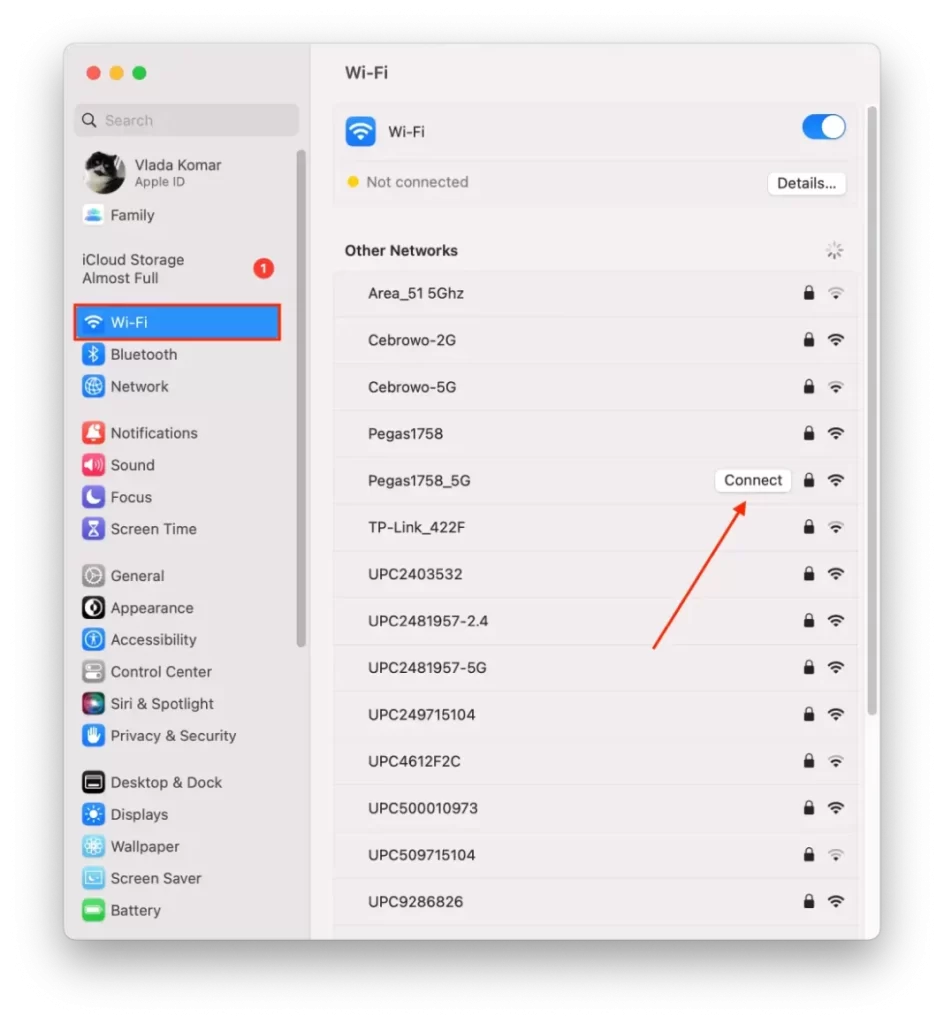
- Siirry iPhonessa kohtaan Asetukset ja valitse sitten Wi-Fi.
- Varmista, että Wi-Fi on päällä ja että iPhone on yhdistetty Wi-Fi-verkkoon, jonka salasanan haluat jakaa.
- Siirrä iPhone lähelle Macia.
- Napauta ”Jaa salasana”.
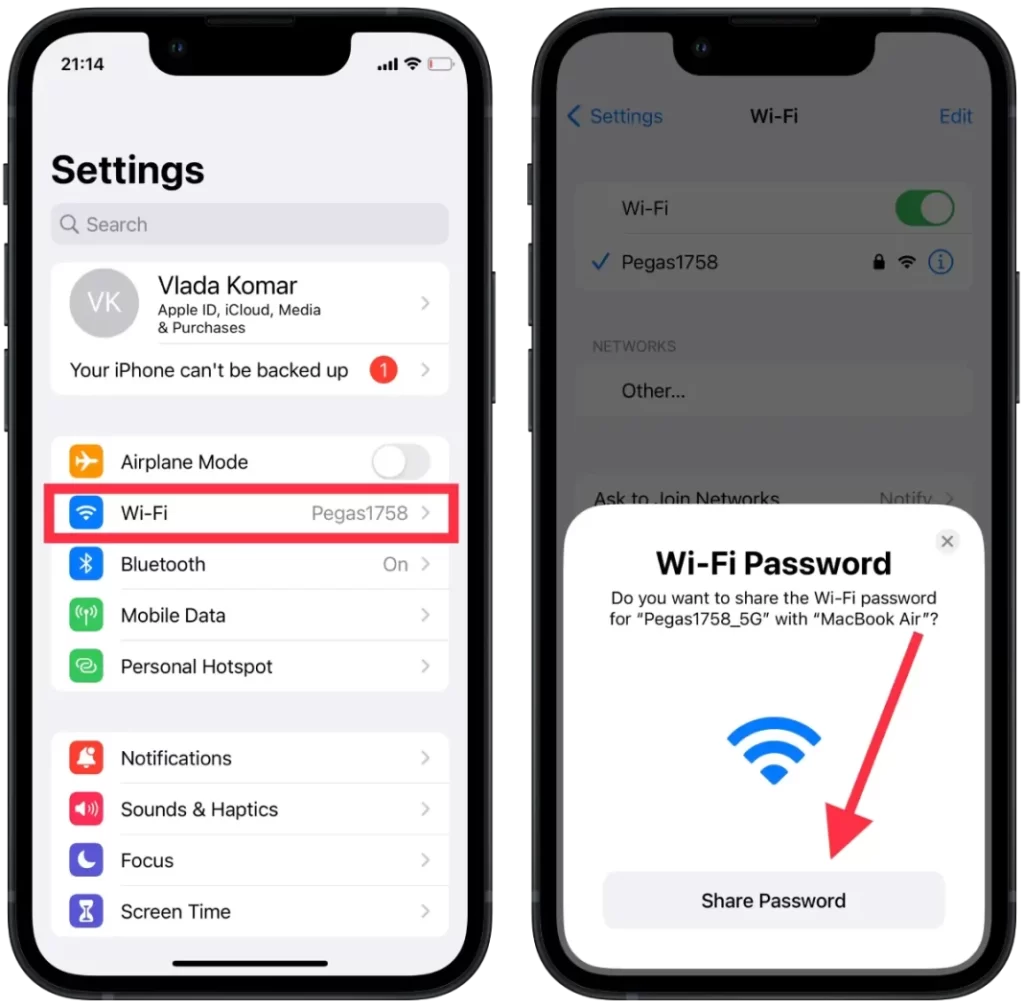
Tämän jälkeen iPhone lähettää Wi-Fi-salasanan Macille Bluetoothilla. Mac syöttää salasanan automaattisesti ja muodostaa yhteyden Wi-Fi-verkkoon.
Kun olet noudattanut näitä ohjeita, voit käyttää Macin Wi-Fi-verkkoa ilman, että sinun tarvitsee syöttää salasanaa manuaalisesti. Kannattaa huomata, että tämä ominaisuus toimii vain, jos iPhonella ja Macilla on sama Apple ID ja Wi-Fi-verkko on jo tallennettu iPhoneen.
Mitä tehdä hotspot-salasanan jakamiseksi iPhonesta Maciin?
Hotspot-salasanan jakaminen iPhonesta Maciin on samanlaista kuin Wi-Fi-salasanan jakaminen. Seuraavassa on ohjeet hotspot-salasanan jakamiseen iPhonesta Maciin:
- Varmista, että iPhonen Personal Hotspot on päällä ja että Mac on iPhonen Bluetooth-alueella.
- Napsauta Macissa valikkorivillä olevaa Wi-Fi-kuvaketta ja valitse sitten ”iPhone” käytettävissä olevien verkkojen luettelosta.
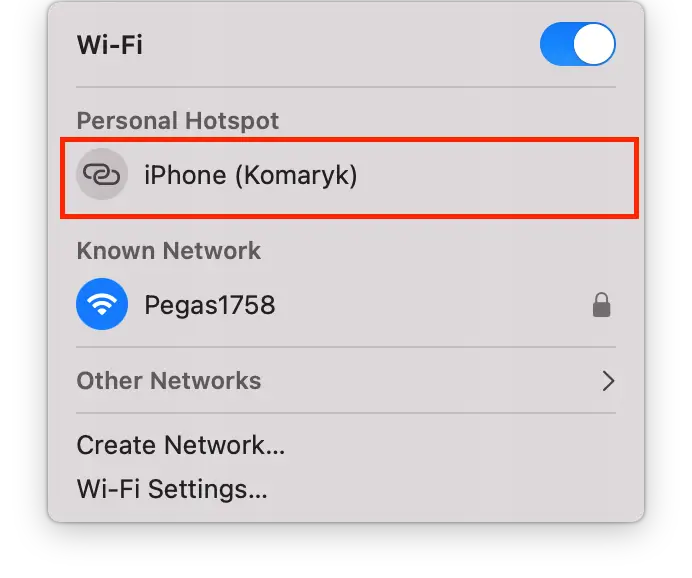
- Mac pyytää sinua automaattisesti syöttämään Personal Hotspotin salasanan.
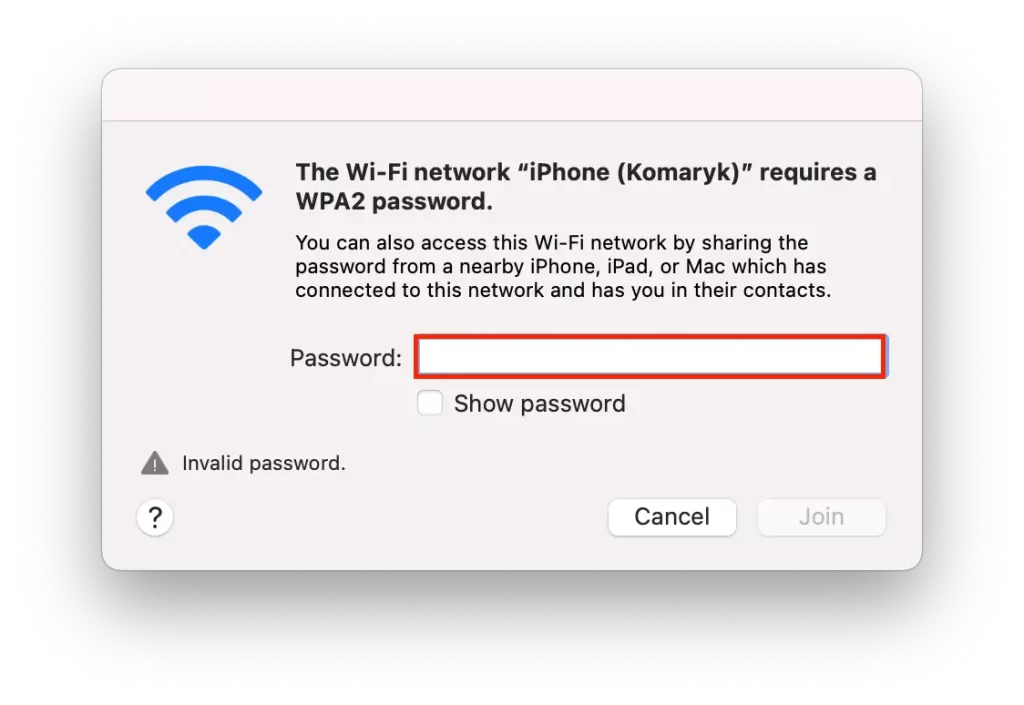
- Siirry iPhonessa kohtaan Asetukset ja sitten Henkilökohtainen hotspot.
- Napauta ”Wi-Fi-salasana” nähdäksesi hotspot-salasanan.
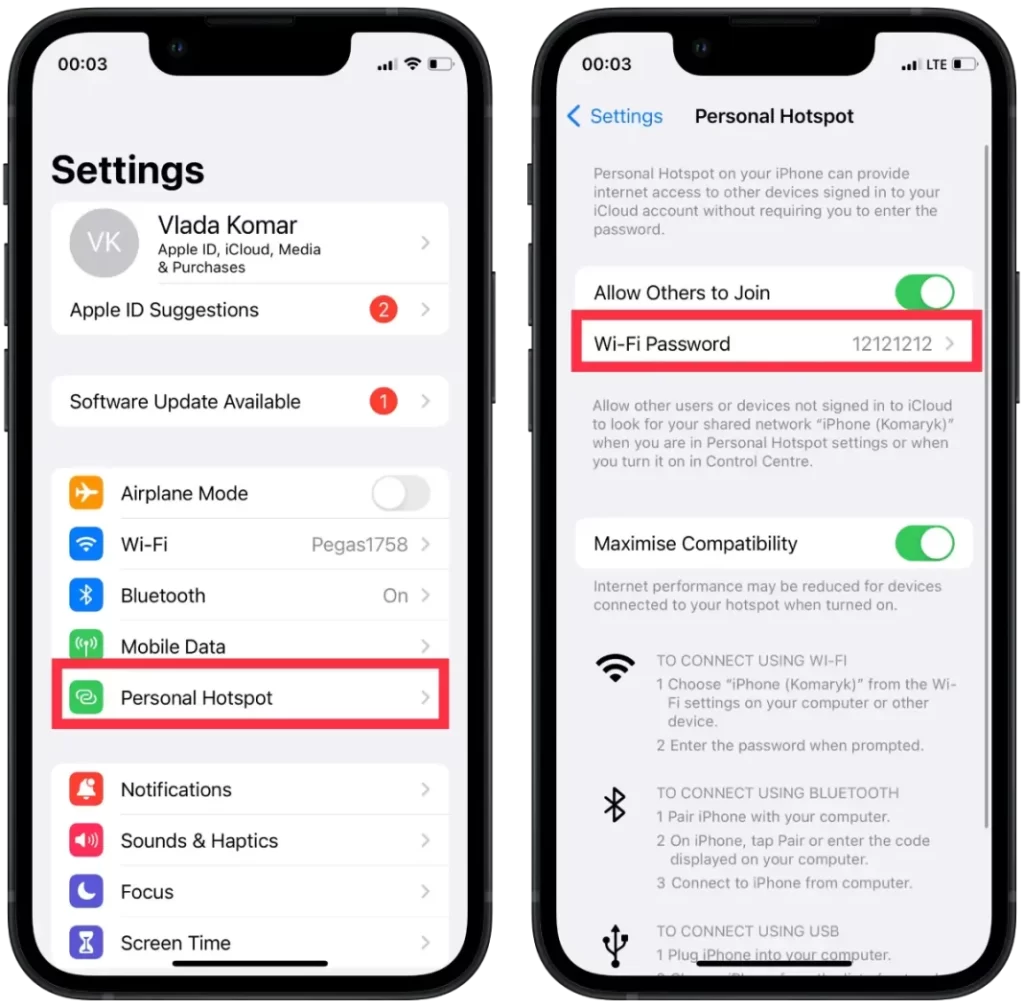
- Siirrä iPhone lähelle Macia.
- Napauta ”Jaa salasana”.
Tämän jälkeen iPhone lähettää hotspot-salasanan Bluetoothilla Maciin. Mac syöttää salasanan automaattisesti ja muodostaa yhteyden iPhonen Personal Hotspotiin.
Miksi Wi-Fi-salasanaa ei voi jakaa iPhonesta Maciin?
Voi olla useita syitä, miksi et voi jakaa Wi-Fi-salasanaasi iPhonesta Maciin. Joitakin näistä syistä ovat mm:
Eri iCloud-tilit
Wi-Fi-salasanan jakaminen edellyttää, että iPhone ja Mac on rekisteröity samaan iCloud-tiliin. Jos käytät eri iCloud-tilejä kummassakin laitteessa, et voi jakaa salasanaa Macissa. Tämä johtuu siitä, että iCloud-avaimenperä, johon Wi-Fi-salasanat tallennetaan, synkronoidaan samalle iCloud-tilille kirjautuneiden laitteiden välillä.
Vanhemmat Mac- tai iOS-versiot
Wi-Fi-salasanan jakaminen edellyttää, että sekä iPhonessa että Macissa on käytössä niiden käyttöjärjestelmien uusin versio. Jos jommassakummassa laitteessa on käytössä vanhempi versio, salasanan jakaminen ei välttämättä onnistu. Tämä ominaisuus on käytettävissä laitteissa, joissa on iOS 11 tai uudempi ja macOS High Sierra tai uudempi.
Bluetooth on kytketty pois päältä
Wi-Fi-salasanan jakaminen edellyttää, että Bluetooth on päällä sekä iPhonessa että Macissa. Jos olet kytkenyt Bluetoothin pois päältä jommassakummassa laitteessa, et voi jakaa salasanaa.
Wi-Fi-verkkoa ei tallenneta iPhoneen
Jotta Wi-Fi-salasanan jakaminen toimisi, iPhonen on oltava aiemmin liittynyt Wi-Fi-verkkoon, jonka salasanan haluat jakaa. Jos verkkoa ei ole tallennettu iPhoneen, salasanaa ei voi jakaa. Voit liittyä iPhone-verkkoon valitsemalla Asetukset ja Wi-Fi, valitsemalla verkon nimen ja syöttämällä salasanan. Kun iPhone on onnistuneesti liittynyt verkkoon, sinun pitäisi pystyä jakamaan salasana Macin kanssa.










